如何用firefox浏览需要ie才能浏览的网站
1、首先,打开firefox浏览器,找到’打开菜单‘按钮(见下图),选择‘附加组件’
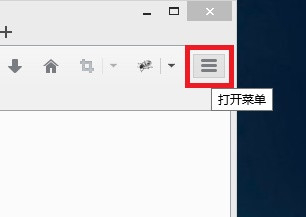

2、在搜索栏中输入‘解雇IE’,进行查找,然后单击‘安装’。

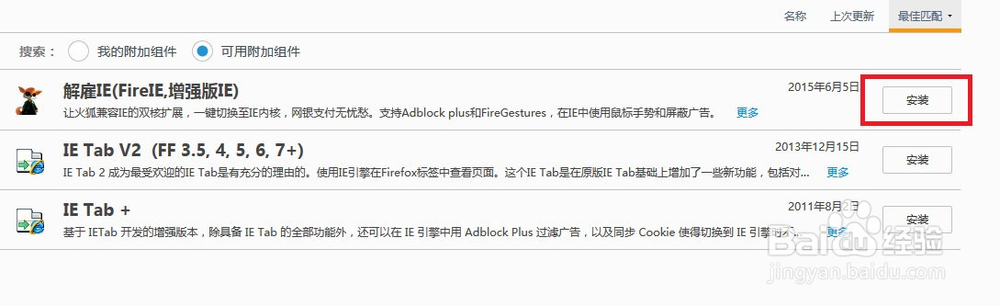
3、然后单击‘立即重启’。

4、重启之后,观察地址栏,出现了‘高速’字样,说明安装成功。(下图中‘高速’俩字上有删除线,不允许切换内核,可以换到你想要用IE浏览的网站,单击‘高速’,即可切换)

5、切换之后,地址栏变化如下。

1、首先,打开firefox浏览器,找到’打开菜单‘按钮(见下图),选择‘附加组件’
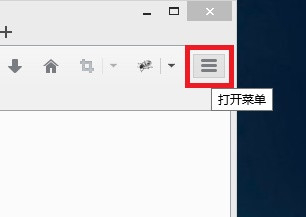

2、在搜索栏中输入‘解雇IE’,进行查找,然后单击‘安装’。

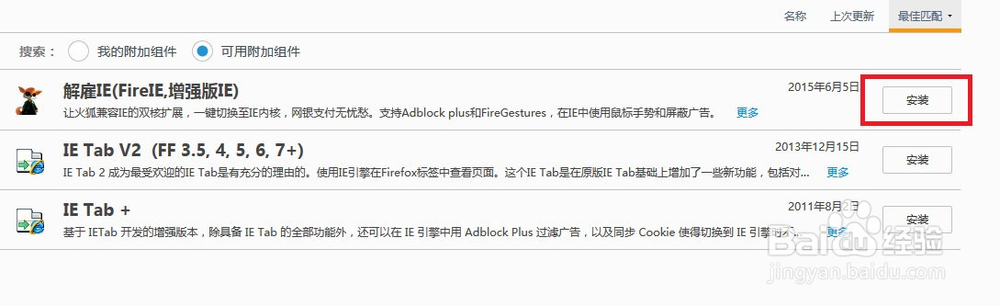
3、然后单击‘立即重启’。

4、重启之后,观察地址栏,出现了‘高速’字样,说明安装成功。(下图中‘高速’俩字上有删除线,不允许切换内核,可以换到你想要用IE浏览的网站,单击‘高速’,即可切换)

5、切换之后,地址栏变化如下。
